1、首先启动桌面上的excel

2、打开文档

3、选中A列区域数据,按住ctrl键在选中G列数据区域,点击“插入-折线图”,注意选择带标记的折线图,注意看下图动图操作:
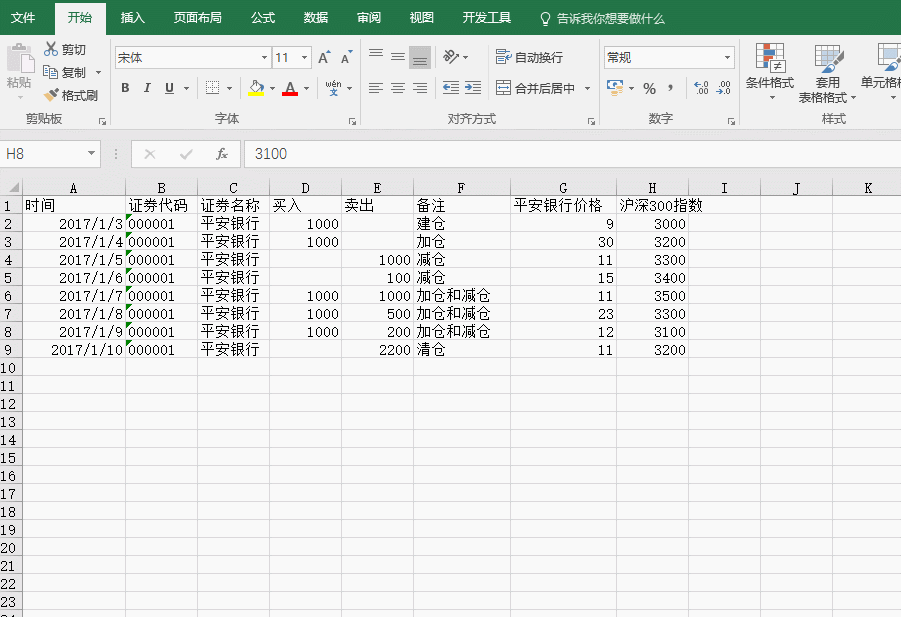
4、然后将其改成平滑曲线,选中曲线,然后将其设置平滑曲线。看动图操作:

5、接下来是本帖的重点,您会看到曲线上的标记点比曲线粗,我们要想办法把标记点“隐藏”起来。将标记的填充色和边框线都设置无。注意看动图操作:

6、接着我们来批量添加小伙伴希望的三角形标记。方法超级简单,插入三角图形,按照数据的显示需要,然后利用复制黏贴就可以将“新标记”贴在曲线上。看动图操作:
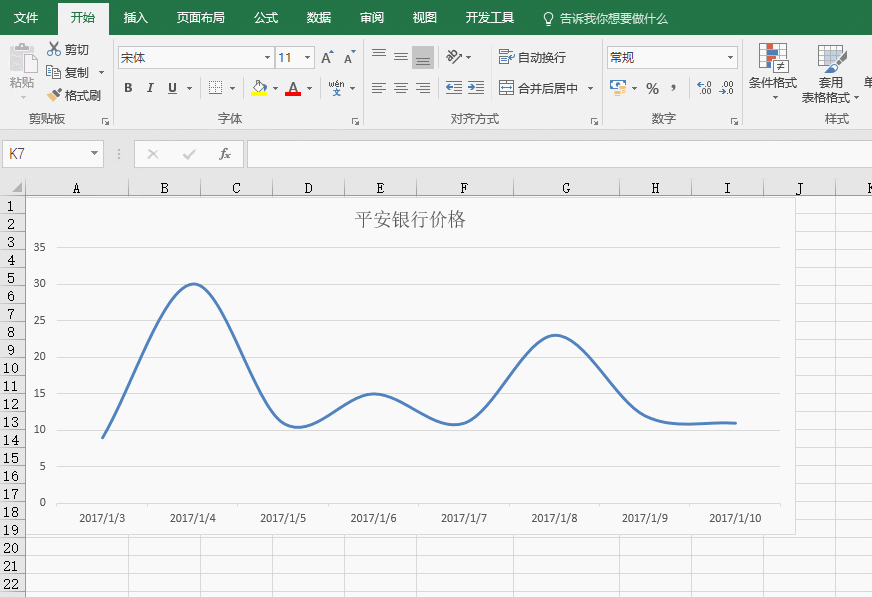
7、最终效果如下:

